在日常撰寫工作總結(jié)的過程中,經(jīng)常要對工作情況進(jìn)行整理,這時(shí)難免會出現(xiàn)要輸入形如“一、二、三、四”等編號的情況,以便把情況總結(jié)表述的條理清楚。“項(xiàng)目符號和編號”是處理此類情況經(jīng)常使用的功能。
但是在Word中是以默認(rèn)的西方編號格式進(jìn)行處理,即:首行頂格寫,第二行設(shè)置一定的縮進(jìn)值,后繼格式依此類推。而中文書寫習(xí)慣是:首行空兩格,第二行頂格寫。后繼格式依此類推。WPS中提供的“中國式”編號設(shè)置,使此類問題的編輯迎刃而解。不僅有同類編號形式的單獨(dú)設(shè)置,而且有多類編號格式文檔的一鍵設(shè)置,還可以發(fā)揮自己的想像力DIY自己的獨(dú)有編號風(fēng)格。
一、同類編號形式
方法一:
1、輸入如圖1所示文字。
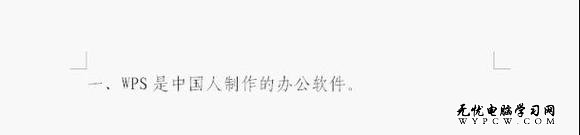
2、在文字末尾敲擊回車鍵。會出現(xiàn)如圖2所示。

3、全選文字。
4、鼠標(biāo)單擊“項(xiàng)目符號和編號”,在“項(xiàng)目符號和編號”設(shè)置框中單擊“編號”標(biāo)簽,選擇編號樣式如圖3所示。

單擊確定,編號效果如圖4所示。

2、全選文字。
3、鼠標(biāo)單擊快捷菜單中的“編號”快捷鍵,被選文字會自動(dòng)編排具有漢字書寫習(xí)慣的編號形式。如圖6所示。
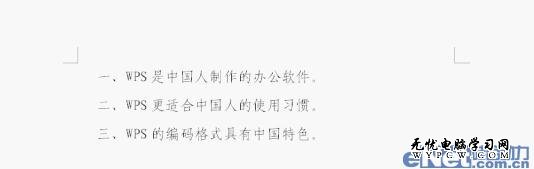
二、多類編號組合
1、輸入如圖所示文字,如圖7所示。
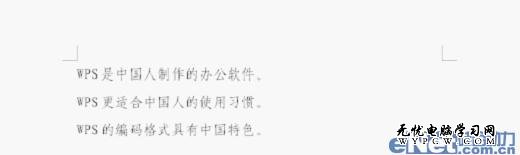
單擊“格式→樣式和格式”選項(xiàng),“樣式和格式”設(shè)置框出現(xiàn)在軟件右半邊。
2、全選第一行文字,單擊“樣式和格式”設(shè)置框中“請選擇要應(yīng)用的格式”設(shè)置框中的“標(biāo)題1”
3、依此法,分別設(shè)置第二行文字的樣式為“標(biāo)題2”第三行文字的樣式為“標(biāo)題3”。
4、鼠標(biāo)單擊“項(xiàng)目符號和編號”,在“項(xiàng)目符號和編號”設(shè)置框中單擊“多級編號”標(biāo)簽,選擇編號樣式如圖8所示。
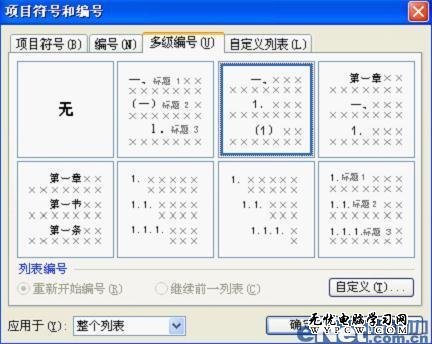
5、鼠標(biāo)單擊“自定義”按鍵,在出現(xiàn)的“自定義多級編號列表”設(shè)置框中選擇“級別”1,單擊“將級別鏈接到樣式”旁的下拉箭頭,并選擇“標(biāo)題1”。
6、依此法,分別設(shè)置“級別2”鏈接樣式到“標(biāo)題2”,“級別3”鏈接樣式到“標(biāo)題3”。單擊“確定”。如圖9所示。
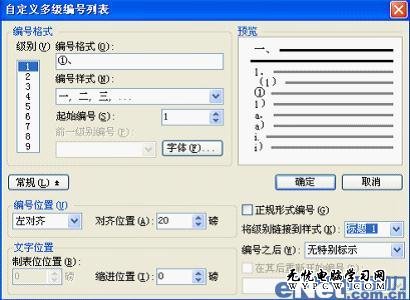
三行文字會按不同的標(biāo)題級別分別設(shè)置不同的編號,如圖10所示。
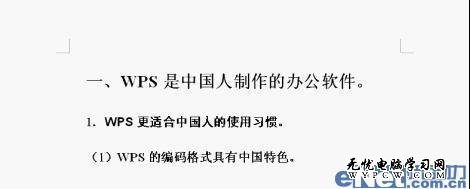
在文檔文字內(nèi)容和結(jié)構(gòu)不再進(jìn)行更改的情況下,可以統(tǒng)一設(shè)置文字的字號、字形、行距等屬性,以使文檔看起來整齊劃一。如圖11所示。
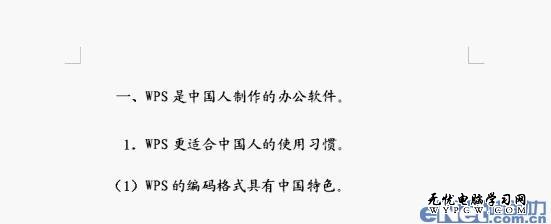
三、獨(dú)有編號風(fēng)格
(責(zé)任編輯:武林網(wǎng))
新聞熱點(diǎn)
疑難解答
圖片精選